例举win10怎么设置定时关机
- 分类:Win10 教程 回答于: 2019年03月21日 10:09:00
很多时候,我们都会需要设置定时关机,比如在更新系统的时候,又或者在下载一些大型游戏时都会需要将电脑设置成定时关机,但是win10系统下要怎么设置定时关机呢?这里小编就了告诉你们win10设置定时关机的方法。
我们都知道,像电风扇、空调、手机都是可以设置成定时关机的,那电脑呢,电脑可以设置定时关机吗?答案:当然可以,今天小编就以win10为例给你们说说设置定时关机的方法。
一,如果想让电脑在一个小时之后自动关机的话
敲击键盘上的“win+r”组合键打开运行窗口,输入“shutdown -s -t 3600 ”命令,回车键,
(注意:这里的3600指的是时间,是按照秒来算的,所以你想要多久关机,就其转算成秒就这是个数字了,大家复制过去看,然后把这个数字改一改,然后点击确定就可以了)如图下所示;
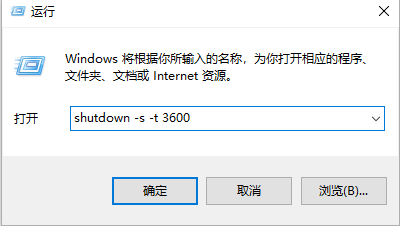
win10定时关机电脑图解1
二,如果中途想要将定时关机功能取消掉的话
一样打开运行窗口,只不过这次需要输入的命令的是“shutdown -a”,回车键,即可取消定时关机任务,如图下所示;
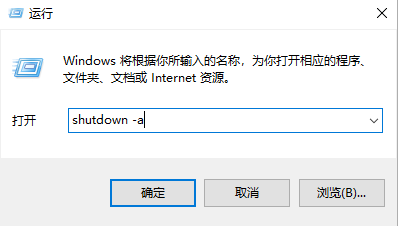
win10定时关机电脑图解2
三,想要电脑在指定的时候内进行自动关机
(这里小编就以1:00时关机来举例说明)
win+r快捷键打开运行框,输入“at 1:00 shutdown -s”命令,点击确定,即可如图下所示;
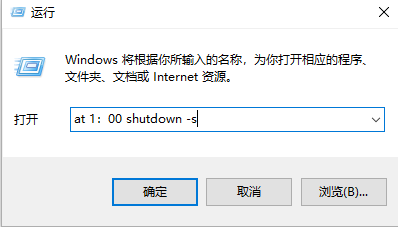
定时关机电脑图解3
以上陈述就是win10设置定时关机的操作方法啦~
原创
 有用
26
有用
26


 小白系统
小白系统


 1000
1000 1000
1000 1000
1000 1000
1000 1000
1000 1000
1000 1000
1000 1000
1000 1000
1000 1000
1000猜您喜欢
- win10控制面板在哪图文详解2020/02/26
- 小编教你Ghost win10系统企业版永久激..2017/06/25
- win10安装win7系统的步骤教程..2021/11/05
- win10易升安全模式怎么进2022/09/18
- win10壁纸,小编教你一些好看的win10壁..2018/07/03
- 笔者教你一键重装win10系统2018/12/25
相关推荐
- 笔记本电脑win10声卡驱动重装的步骤教..2021/12/16
- windows10更新有什么简单的方法..2022/08/18
- win10 cleartype设置,小编教你win10怎..2018/03/09
- windows10激活密钥20202020/11/08
- 小白一键重装系统win10教程步骤..2021/11/22
- visio 2010 产品密钥,小编教你visio 2..2018/04/28

















